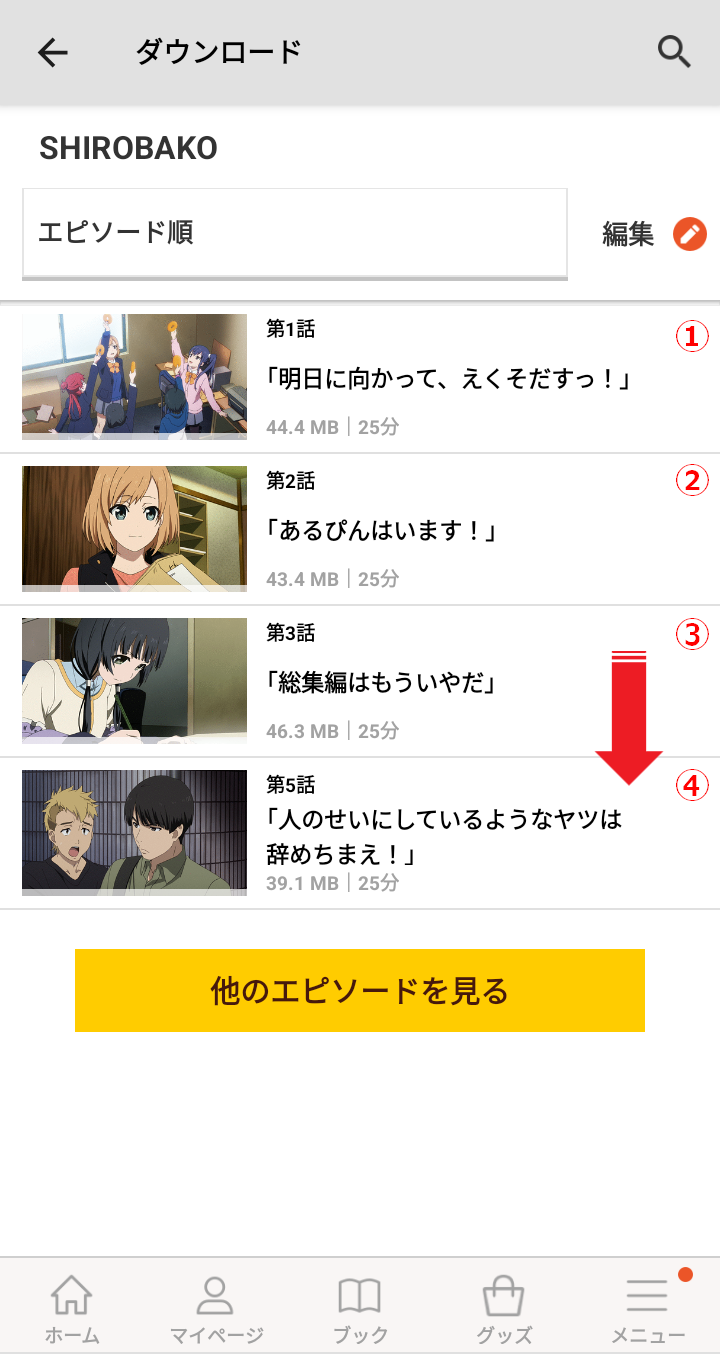-
以下の方法でダウンロードできます。
※本機能は、ダウンロードファイル非提供の作品や一部端末ではご利用いただけません。◆作品のエピソードページのダウンロードボタンを押下する
・画質を選ばない場合
◆作品ページのエピソード欄の項目を横にフリックする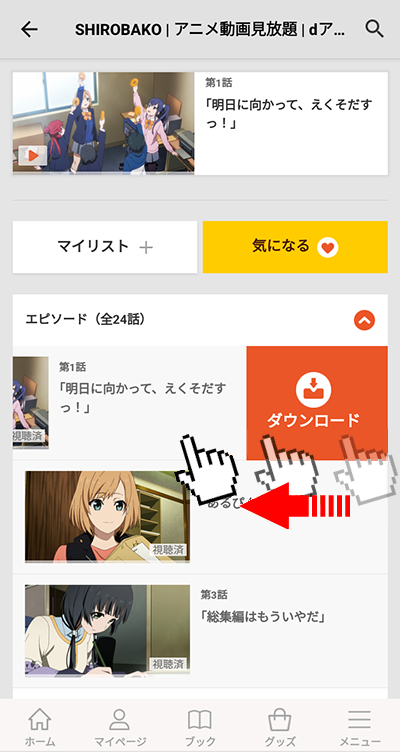
-
方式を変更して動画を再生するモードとなります。ご利用環境等により最新のアプリで動画が再生できない場合に、切り替えを行ってください。(アプリ設定より解除が可能です)ただし、一部機能に制限がございます。
※モード切り替え時はダウンロード済みのコンテンツが削除されます。
※セーフモードのサポートOSはこちら -
ダウンロードしたファイルはアプリ内に保存されます。
-
アプリフッターメニューの「ダウンロード」からご視聴いただけます。
-
ダウンロードした作品の保存場所を変更することは出来ません。
-
※サポートOSはこちら
1. [編集]ボタンを押下する
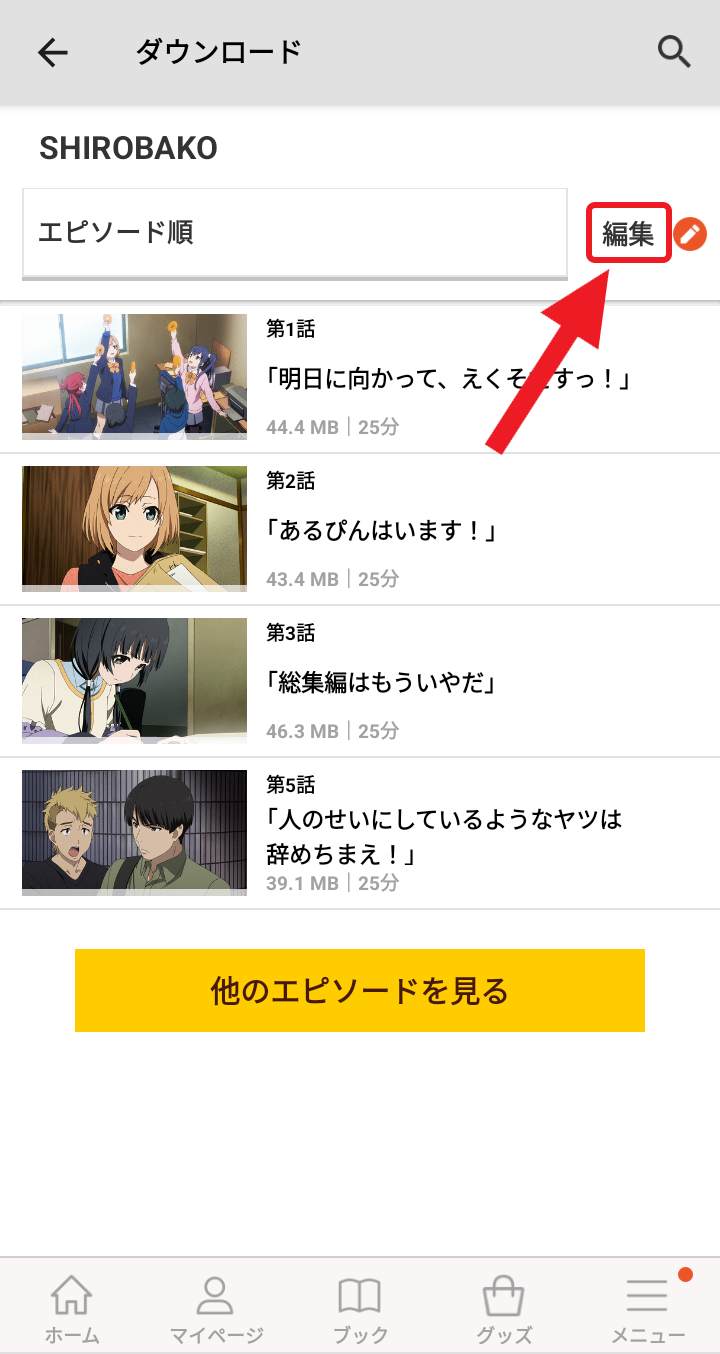 ライセンス切れのファイルは灰色文字で表示されます。
ライセンス切れのファイルは灰色文字で表示されます。
ライセンスが有効なファイルは黒色文字で表示されます。
左端の赤丸は未視聴ファイルに表示されます。2. ライセンス取得したいファイルを選択する
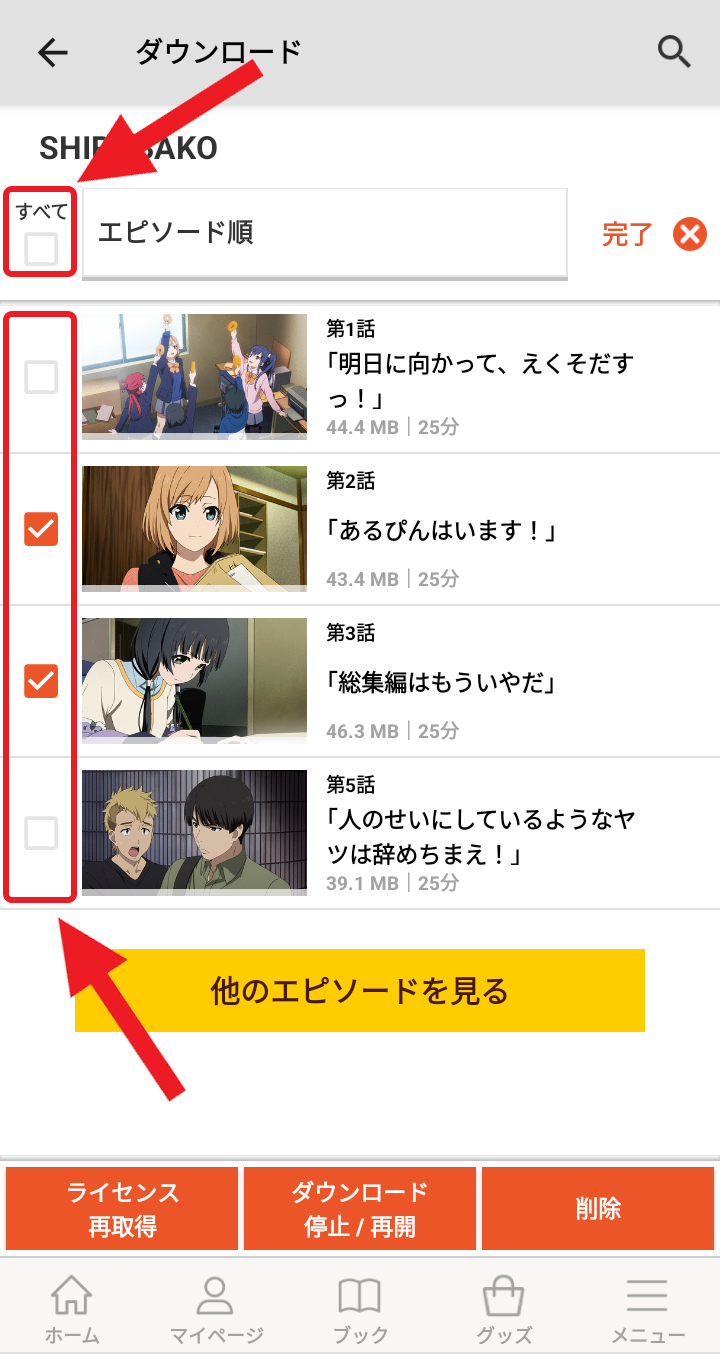 個別に取得するファイルを選択する場合はチェックボックスで選択してください。
個別に取得するファイルを選択する場合はチェックボックスで選択してください。
全てのファイルを選択する場合は[すべて]にチェックして下さい。
※一度に更新できるファイルは30件までです。3. [ライセンス再取得]を押下する
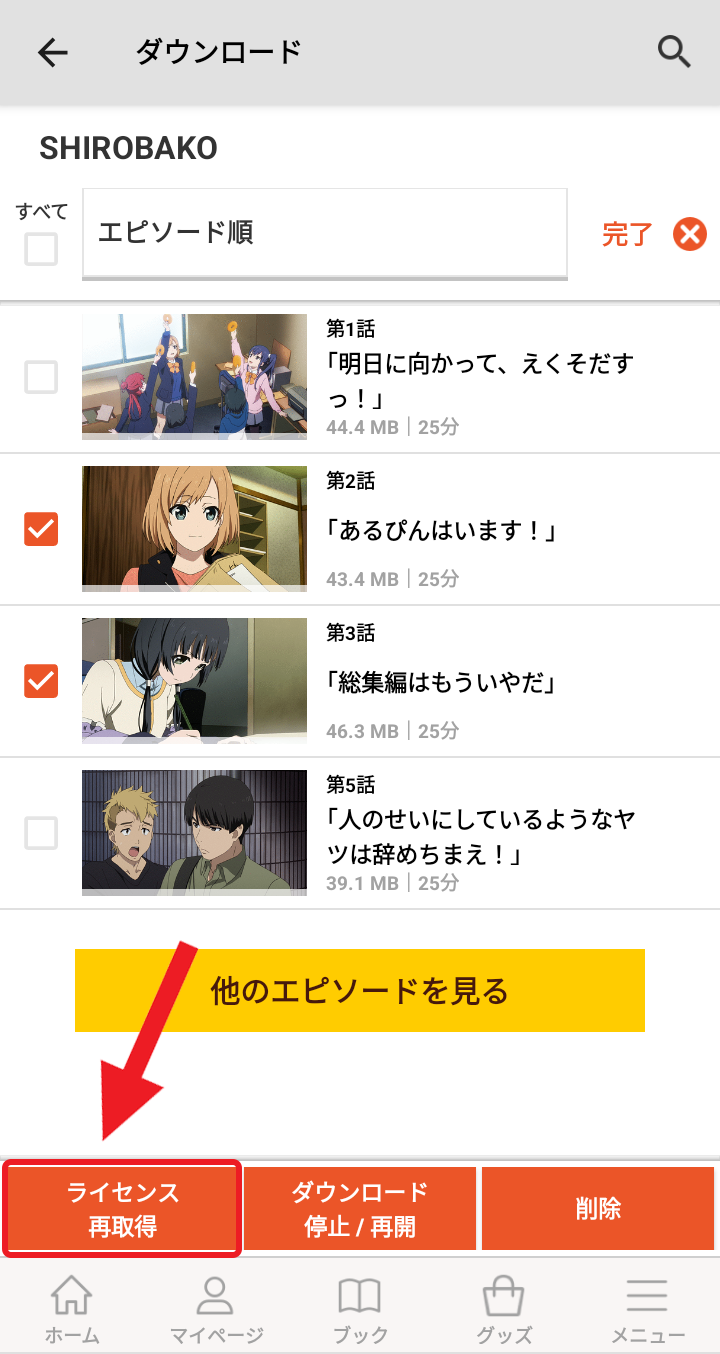 ライセンスを取得したいファイルを選択したら、[ライセンス再取得]を押下します。
ライセンスを取得したいファイルを選択したら、[ライセンス再取得]を押下します。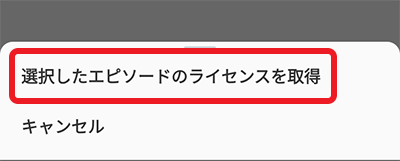
問題なければ[選択したエピソードのライセンスを取得]を押下します。 -
ご使用のデバイスによって視聴方法は異なります。
◆Androidスマートフォン/タブレット
・ストリーミング再生による方法
・端末にダウンロードしてから観る方法
※一部ストリーミング再生のみの作品がございますので、ご確認の上でご視聴ください。
◆PC、Chromecast、Apple TV、ドコモテレビターミナル、dTVターミナル、Fire TV、Android TV
・ストリーミング再生による方法 -
画質の違いを示しています。ただし高画質な映像ほど、多くのデータ量と高速で安定した通信環境が必要になります。
詳細につきましては、画質・データ量についてをご参照ください。 -
dアニメストアに入会されている方でdアニメストア対応した複数の端末(PC、タブレット、スマートフォン)をお持ちの方が、各端末からdアニメストアを利用できるサービスです。
ただし、同時に複数の端末からdアニメストアを利用することはできません。 -
スマートフォンでお楽しみいただいているドコモの映像サービスの映画やアニメ、音楽を、ご自宅のテレビに映して楽しむための機器のことです。必要な環境など、詳しくは下記をご覧ください。
◆ドコモテレビターミナル
-
続きから視聴していただくことは可能です。
-
作品によって映像の画面比率が異なる場合があり、やむを得ず上下左右に黒い部分が生じることがあります。
視聴に問題はありませんので、そのまま続けて作品をご覧いただけます。 -
ストリーミング再生中の場合に限り、再生画面右下に表示されるアイコンをクリックすることで"画質変更"が行えます。
-
日本国外からのご利用はできません。
-
作品内のオープニング(OP)やエンディング(ED)を飛ばして再生できる機能です。
すぐに本編を見たいときや、エンディング中すぐに次話を見たいときに便利です。
■設定方法
[PC/スマホアプリ]
動画再生画面にある「歯車ボタン(設定)」から、OP/EDスキップの設定を変更します。
[スマホアプリ]
アプリ内の [メニュー] > [アプリ設定] > [アニメ設定] > [OP/EDスキップ設定] からも変更可能です。
■スキップの種類
・自動スキップ
「本編へスキップ」等のボタンが表示された後、一定時間が経過すると自動的にスキップします。
※ボタン上のゲージが灰色で止まっている場合は自動スキップされません。その場合はボタンを押してください。
・手動スキップ
画面に表示される「本編へスキップ」等のボタンを押すと、すぐにスキップします。
【ご注意事項】以下の作品では、本機能は利用できません。
・実写作品、舞台作品
・1話の中に複数のエピソードが含まれている作品